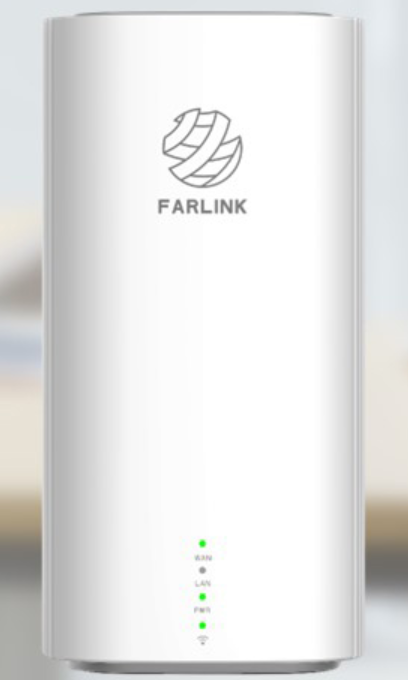笔记本屏幕如何设置自动调整亮度?自动隐藏滚动条怎样设置?这些都是大家比较关心的问题,小编整理了相关内容,接下来一起随小编来看看吧!

笔记本屏幕如何设置自动调整亮度?
1、点击 开始菜单,找到英特尔显卡控制中心应用;
2、进入后,在首页点击 左侧功能导航菜单倒数第三个(系统 );
3、然后在系统 功能 下点击 功率标签;
4、打开功率菜单后,在底部找到自适应亮度功能,点击即可启用;
5、点击后,开关启用变为有颜色显示,表示可自适应调整屏幕的亮度。
6、可以了解此功能的详细说明,点击 边上的?图标,然后点击了解更多按钮。
自动隐藏滚动条怎样设置?
1、首先我们看一下,在windows文件夹窗口中右侧有滚动条。
2、这是右键点击桌面左下角的开始按钮,在弹出的菜单中选择设置的菜单项。
3、接着点击Windows设置窗口中的轻松使用的图标。
4、接着点击窗口左侧边栏的显示菜单项。
5、在右侧的窗口中找到在windows中自动隐藏滚动条的设置项。
6、点击该设置项下面的开关,把它设置为打开的状态就可以了,这样我们windows窗口的滚动条就会自动的隐藏。